Wmware中安装ubuntu系统无法全屏显示
2017-09-06 10:09
288 查看
最近需要用到ubuntu系统,但是由于安装双系统容易崩溃,所以就在虚拟机里安装了ubuntu系统,但是安装完成之后,进入全屏幕模式只在屏幕中间的一小块区域显示,根据本人实际解决经验,总结出下面的方法
1.点击运行此虚拟机
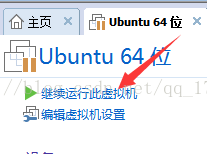
2.点击菜单栏中的“虚拟机”——>“安装WMware Tools(T)”

3.点击系统左面左边的菜单栏的“文件”,出现如下界面,会有一个“WMware Tools”的光盘(由于本人已经安装了,所以没有),点击“WMware Tools”进入,
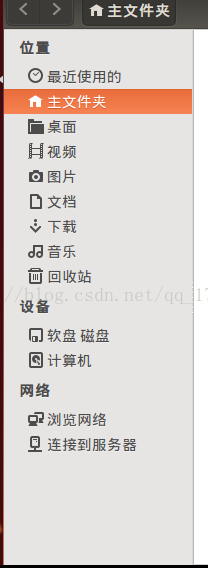
4.将里面的wmware...tar.gz文件复制到主文件夹(home),点击wmware...tar.gz右键点击提取,选择一个位置,我个人是提取到桌面了,产生了vmware-tools-distrib文件
5.点击Ctrl+Alt+T调出终端,cd 桌面/vmware-tools-distrib,进入到该目录下
6.输入命令sudo ./vmware-install.pl,回车。
7.按Ctrl+Alt+Enter,即可进入全屏,如没有效果重启一下。
以上纯属个人解决实际问题中总结的经验,希望能给你带来帮助。
1.点击运行此虚拟机
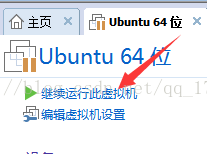
2.点击菜单栏中的“虚拟机”——>“安装WMware Tools(T)”

3.点击系统左面左边的菜单栏的“文件”,出现如下界面,会有一个“WMware Tools”的光盘(由于本人已经安装了,所以没有),点击“WMware Tools”进入,
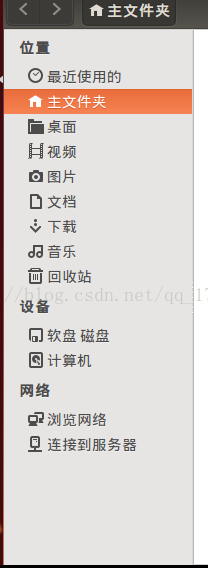
4.将里面的wmware...tar.gz文件复制到主文件夹(home),点击wmware...tar.gz右键点击提取,选择一个位置,我个人是提取到桌面了,产生了vmware-tools-distrib文件
5.点击Ctrl+Alt+T调出终端,cd 桌面/vmware-tools-distrib,进入到该目录下
6.输入命令sudo ./vmware-install.pl,回车。
7.按Ctrl+Alt+Enter,即可进入全屏,如没有效果重启一下。
以上纯属个人解决实际问题中总结的经验,希望能给你带来帮助。
相关文章推荐
- 在VMWare下安装Linux系统无法全屏显示的解决办法
- Android开发笔记之《Window下安装Ubuntu双系统,Grub无法显示Window选项》
- Linux:安装双系统(Win7+Ubuntu)后,Ubuntu正常,Win7无法启动
- odroid x2安装ubuntu系统,HDMI显示,说说折腾事儿。
- 解决U盘制作Ubuntu系统安装盘后无法格式化且容量无法恢复
- Wamp2.1 安装到 D:wamp 系统图标 icons 无法显示的解决方法
- ubuntu 安装cuda8.0后,分辨率无法正确显示的解决方案
- 【Ubuntu】解决安装显卡驱动后无法进入系统
- Ubuntu安装界面下方无法显示问题,导致无法操作解决办法
- U盘安装Ubuntu 12.04成功后系统无法启动的原因及解决办法
- Linux(ubuntu)系统下安装好apache(httpd)服务后,其他电脑无法访问的原因
- Ubuntu16.04安装后不显示windows系统的处理方法,适用于ubuntu的任意版本哦
- 安装win10+ubuntu16.04双系统无法进入桌面问题
- ubuntu安装AMD显卡驱动后无法进入系统解决办法
- 解决安装ubuntu系统后无法回到windows系统的问题
- 安装完VirtualBox后 VMWare里的Ubuntu系统无法连接网络
- ubuntu 安装cuda8.0后,分辨率无法正确显示的解决方案
- Ubuntu16.10安装WPS 缺失SymBol、 MT Extra 字体,wps 无法显示公式等
- 在虚拟机里新安装Ubuntu16.04无法全屏
- ubuntu 9.10 安装完后,开始使用的很好,一段时间后无法进入系统,在boot阶段被block
